Excel Macro značajka omogućuje vam snimanje akcijavi radite na radnom listu i izvodite radnje ponovo za buduću upotrebu. Ali bilo bi izuzetno korisno ako makro možete pokrenuti jednostavnim klikom na gumb, a ne da ga ručno pokrećete. Stvaranjem makro-gumba moći ćete povezati makronaredbe s gumbima i prikazati ih na radnom listu za obavljanje različitih zadataka koje ste zabilježili makronaredbama. Excel vam omogućuje izradu prilagođenih gumba za povezivanje makronaredbi s njima, u ovom postu bit će objašnjeno kako stvoriti makronaredbe i s njima povezati gumbe.
Pokrenite Excel 2010, Stvorite ili otvorite podatkovni list u kojem želite stvoriti gumb za Makronaredbe.
Primjerice, koristit ćemo vrlo jednostavan primjer da ga detaljno ilustriramo. Uključili smo podatkovni list koji sadrži polja; Ime, tečajevi, ocjene, novac od nagrade.

Za početak, moramo napraviti razvijač kartica vidljiva na Excel prozoru. U slučaju da ne nađeš razvijač idite na Datoteka izbornika, kliknite Opcije i u lijevom oknu kliknite Prilagodite vrpcu, s desnog okna omogućuju razvijač check-box. Klik OK to vidjeti razvijač karticu na vrpci.
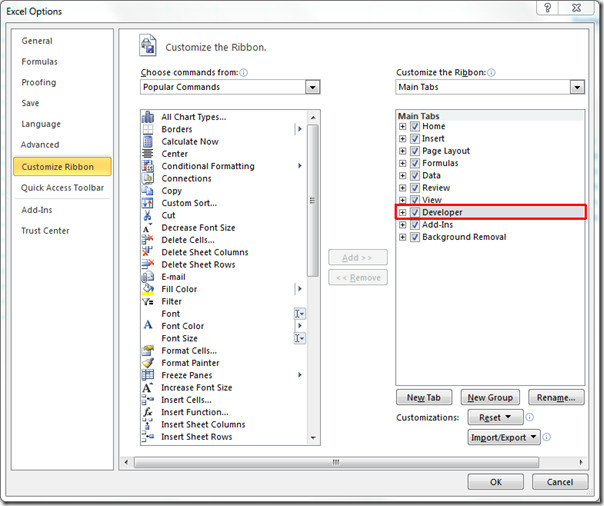
Dođite do kartice Developer i kliknite Snimite makronaredbe.

Sada mu dodajte odgovarajuće ime i kliknite u redu za početak snimanja makronaredbi.

Sada idite na Dom karticu i od Uvjetno oblikovanje, ići Označite pravila ćelija izbornika i kliknite Manje od.

Unesite vrijednost prikladnu za vaš podatkovni list, kao što možete vidjeti na snimci zaslona ispod što smo unijeli 60 (kako bismo označili neuspjele studente s manje od ovog broja). Klik U REDU.

Kao što vidite, primijenjeno je uvjetno oblikovanje Marks stol.

Sada slijedite isti postupak na kojem ćete primijeniti uvjetno oblikovanje Vrijednost i novac od nagrade polje.
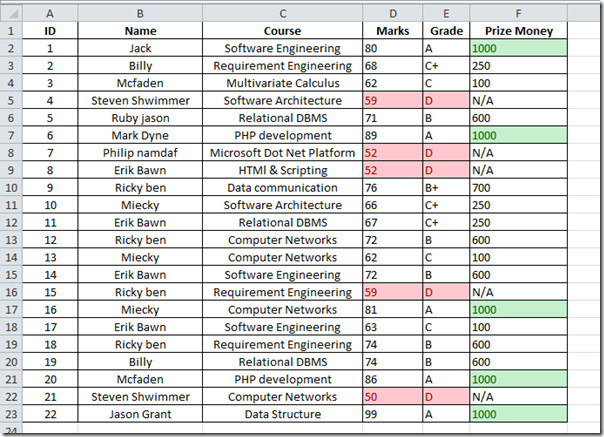
Sada ćemo zaustaviti snimanje Makronaredbe, idemo do kartice programera i hit Zaustavite snimanje.
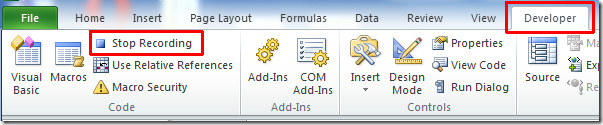
Snimat ćemo novi makronaredbu za oblikovanje stupaca kao Bold i poravnavanje u sredini. Slijedite postupak za stvaranje nove makronaredbe.
Makronaredbu možete vidjeti po imenu Bold_Align, podebljat će font i poravnati tekst u središtu.
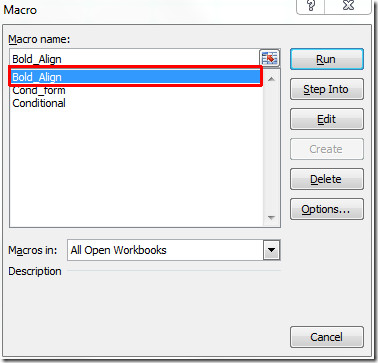
Sada moramo stvoriti gumbe za svaku makronaredbu za ovu navigaciju do kartice Developer Umetnuti opcije, pritisnite sliku gumba prisutnu ispod Kontrole obrasca, kao što je prikazano na slici ispod.
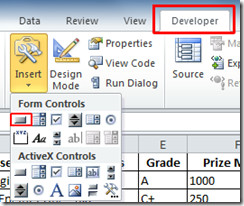
Nakon klika, vidjet ćete promjenu pokazivača na znak plus, kliknite bilo gdje na tablici s gumbom za mjesto. Kada kliknete, prikazat će se dijaloški okvir s upitom da povežete makronaredbu s gumbom. Odaberi Cond_form s popisa. I kliknite U REDU.
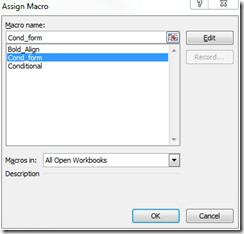
Vidjet ćete gumb na tablici podataka.
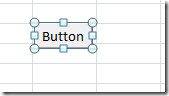
Sada mu dodajte odgovarajuće ime klikom na gumb (dok je odabran) kao što je prikazano na slici ispod.
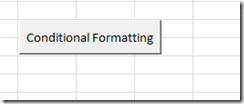
Stvorit ćemo još jedan gumb za pridruživanje Bold_Align makronaredbe i dajte joj naziv Format.
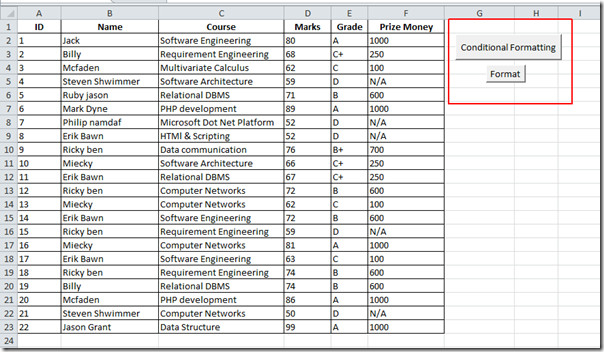
Klikom na gumbe vidjet ćete promjene dok se makronaredba pokreće u pozadini.
![Kompletan]](/images/ms-office/excel-2010-using-macro-through-buttons_16.jpg)
Za buduću upotrebu radni list morate spremiti kao omogućen makronaredbu, za to idite na izbornik Datoteka i kliknite Spremi kao.
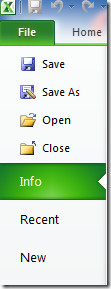
Pojavit će se dijaloški okvir od Spremi kao vrstu, klik Radna knjiga s makro omogućenim Excelom i kliknite Spremi.
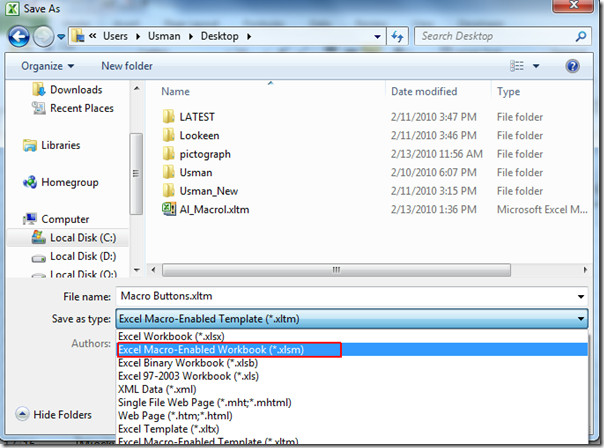
Također možete provjeriti prethodno pregledane vodiče na SmartArtu u Excelu 2010 i Kako ugraditi video u Excel 2010.













komentari